Χρήση iPad: Πού πήγε όλος ο αποθηκευτικός μου χώρος;
Ενώ Τα νεότερα iPad έχουν άφθονο χώρο αποθήκευσης χώρο (τα μοντέλα εισόδου έχουν 32 GB), είναι εύκολο να γεμίσετε το tablet σας με τη μεγάλη ποικιλία εφαρμογές παραγωγικότητας και ψυχαγωγίας διαθέσιμος. Εάν έχετε ένα παλαιότερο tablet με μόνο 16 GB αποθηκευτικού χώρου, θα εξαντληθεί ο χώρος ακόμα πιο γρήγορα.
Οι ρυθμίσεις αποθήκευσης του iPad μπορούν να σας πουν ποιες εφαρμογές καταλαμβάνουν τον περισσότερο χώρο αποθήκευσης και να σας δείξουν πόσο χώρο καταναλώνουν οι φωτογραφίες και τα βίντεο. Στη συνέχεια, είναι πιο εύκολο να εκκαθαρίσετε τον χώρο αποθήκευσης στη συσκευή σας.
Αυτές οι οδηγίες ισχύουν για iPad με iOS 11 ή μεταγενέστερη έκδοση.
Πώς να προβάλετε και να εκκαθαρίσετε τον χώρο αποθήκευσης στο iPad σας
Είναι εύκολο να ελέγξετε πώς κατανέμεται ο αποθηκευτικός σας χώρος στο iPad και στη συνέχεια να καθαρίσετε λίγο χώρο.
-
Ανοίξτε την εφαρμογή Ρυθμίσεις του iPad και πατήστε Γενικός.

-
Παρακέντηση Αποθηκευτικός χώρος iPad.
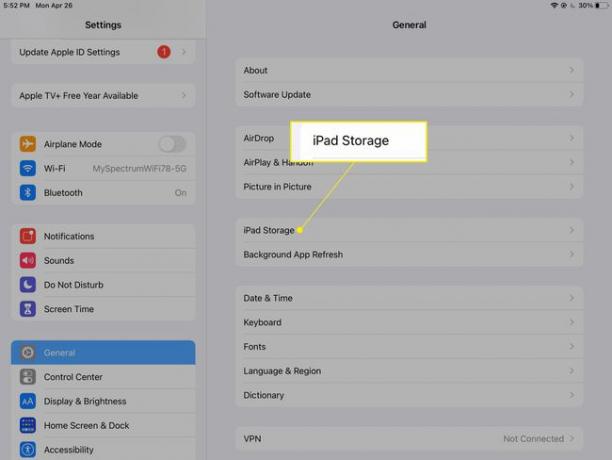
-
Η ενότητα Αποθήκευση δείχνει πόσος χώρος χρησιμοποιείται τόσο με έναν αριθμό όσο και με ένα γράφημα ράβδων με χρωματική κωδικοποίηση.

Μπορεί να χρειαστούν μερικά δευτερόλεπτα για να υπολογίσει το iPad και να κατηγοριοποιήσει τον αποθηκευτικό του χώρο.
-
Κάτω από την επισκόπηση, θα δείτε προτάσεις για εκκαθάριση χώρου. Ορισμένες επιλογές περιλαμβάνουν έλεγχο βίντεο που έχετε λάβει και μεγάλα συνημμένα.

Μπορεί επίσης να δείτε μια σύσταση για τη μεταφόρτωση φωτογραφιών στο iCloud.
-
Κάτω από τις συστάσεις, θα δείτε μια λίστα με τις εγκατεστημένες εφαρμογές και πόσο χώρο καταλαμβάνει η καθεμία. Τα μεγαλύτερα είναι από πάνω.
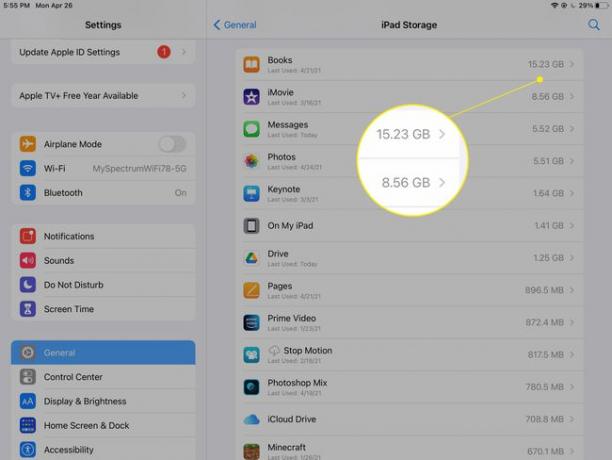
-
Πατήστε μια εφαρμογή σε αυτήν τη λίστα για να λάβετε πιο λεπτομερείς πληροφορίες, όπως το μέγεθος και τα δεδομένα της εφαρμογής. Εφαρμογές όπως το Messages περιλαμβάνουν επίσης τον χώρο που χρησιμοποιείται για συνημμένα. ο Εγγραφα η ενότητα περιέχει μια πιο λεπτομερή ανάλυση της χρήσης αποθηκευτικού χώρου της εφαρμογής.
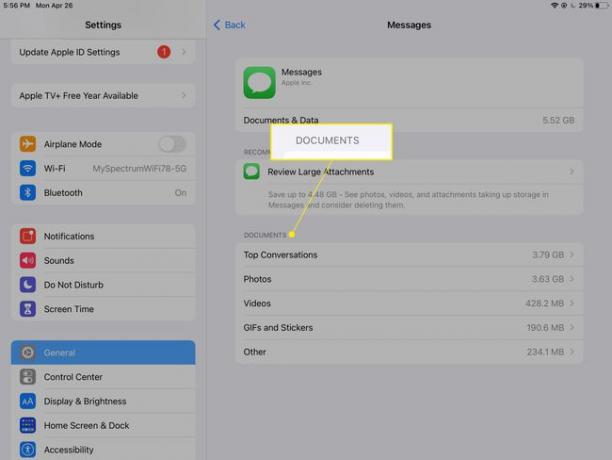
-
Για να διαγράψετε μια εφαρμογή που δεν χρησιμοποιείτε, πατήστε την και μετά πατήστε Διαγραφή εφαρμογής. Για να διαγράψετε μια εφαρμογή αλλά να διατηρήσετε τα δεδομένα της ανέπαφα, επιλέξτε Εκφόρτωση εφαρμογής.
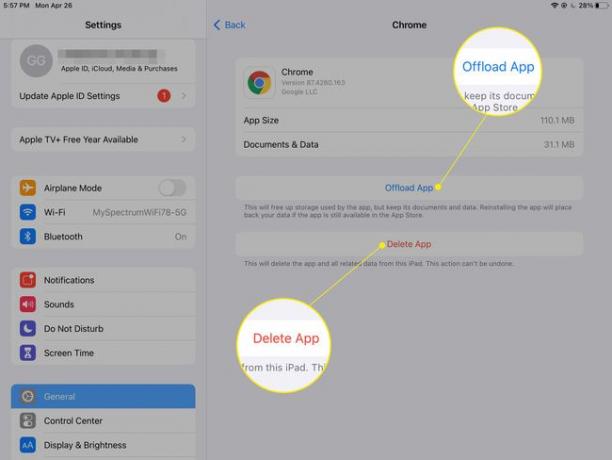
-
Για να επανεγκαταστήσετε μια εφαρμογή που εκφορτώσατε, επιστρέψτε σε αυτήν την οθόνη και πατήστε Επανεγκαταστήστε την εφαρμογή.

Περισσότερες συμβουλές για την απελευθέρωση αποθηκευτικού χώρου
Ένας εύκολος τρόπος για να ελευθερώσετε χώρο αποθήκευσης είναι να εγκαταστήσετε το Dropbox, το Google Drive ή άλλο υπηρεσία αποθήκευσης cloud. Στη συνέχεια, μπορείτε να μετακινήσετε μερικές από τις φωτογραφίες ή τα οικιακά σας βίντεο στη μονάδα cloud. Όταν θέλετε να παρακολουθήσετε βίντεο, μεταδώστε τα σε ροή από τον διαδικτυακό σας αποθηκευτικό χώρο χωρίς να πιάνετε χώρο στο iPad σας.
Μεταδώστε μουσική και ταινίες που αγοράσατε στο iTunes από τον επιτραπέζιο ή φορητό υπολογιστή σας χρησιμοποιώντας Κοινοποίηση στο σπίτι. Θα πρέπει να ενεργοποιήσετε το Home Sharing στον υπολογιστή του σπιτιού σας για να λειτουργήσει.
Για να εξοικονομήσετε περισσότερο χώρο, σκεφτείτε να χρησιμοποιήσετε α υπηρεσία ροής μουσικής όπως το Pandora, το Apple Music ή το Spotify αντί να διατηρείτε τις πλήρεις λήψεις τραγουδιών.
